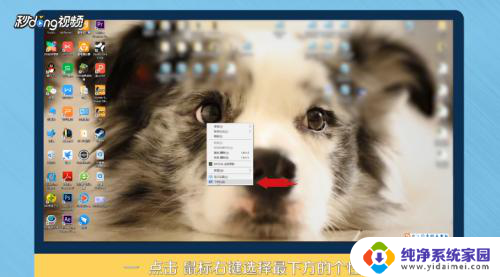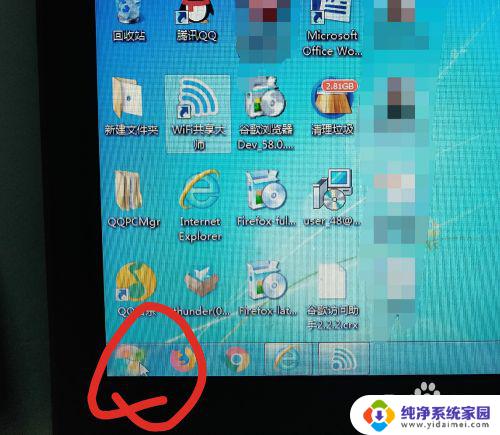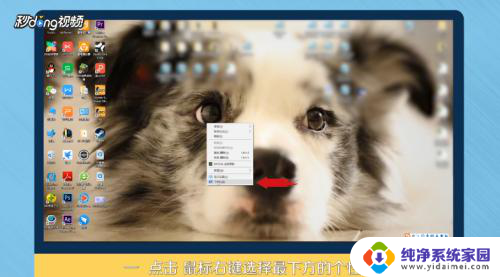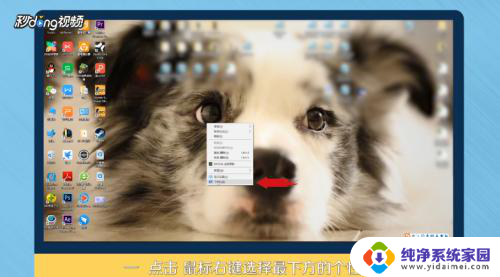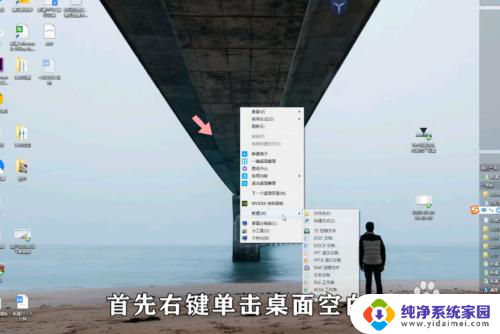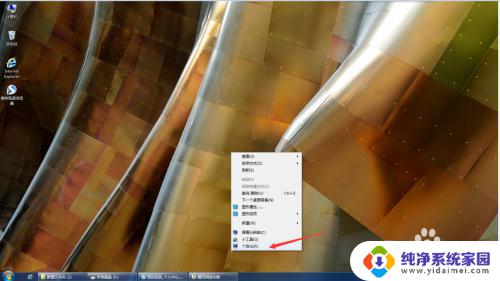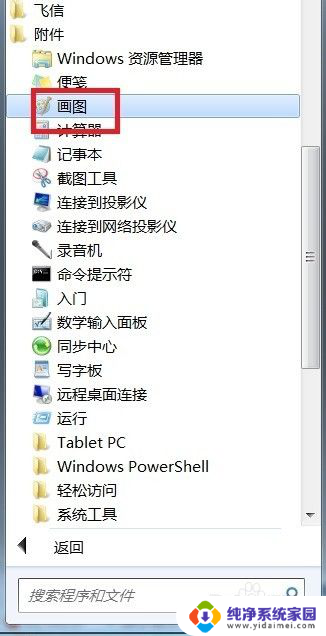如何更换电脑桌面背景图片 如何在Windows电脑上更换桌面壁纸
更新时间:2023-08-10 16:54:29作者:yang
在我们使用电脑的日常生活中,桌面背景图片是我们经常接触到的一部分,它不仅可以为我们带来一种美观的感觉,还可以让我们在工作学习之余放松心情。有些人可能不清楚如何更换电脑桌面背景图片,特别是在Windows电脑上。本文将为大家介绍如何在Windows电脑上更换桌面壁纸,让我们一起来了解吧!
具体方法:
1方法一:点击鼠标右键,选择最下方的“个性化”。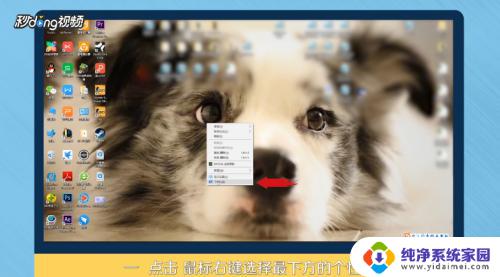 2选择背景中的“浏览”。
2选择背景中的“浏览”。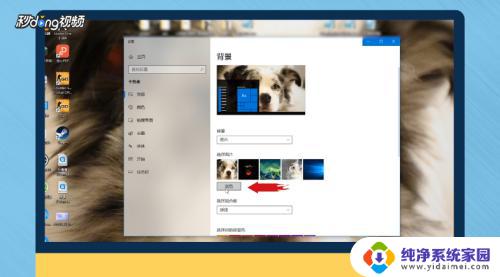 3点击进入后,找到自己下载壁纸的存储位置。
3点击进入后,找到自己下载壁纸的存储位置。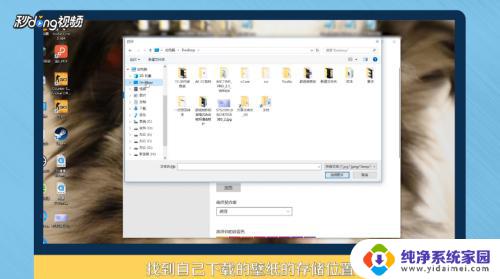 4点击“选择图片”。
4点击“选择图片”。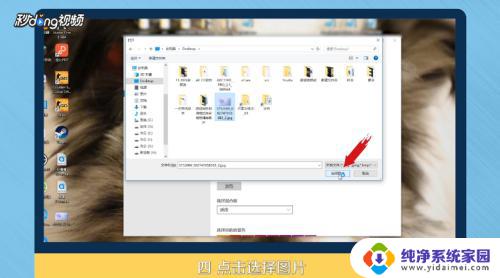 5方法二:选择桌面上的图片,双击打开。
5方法二:选择桌面上的图片,双击打开。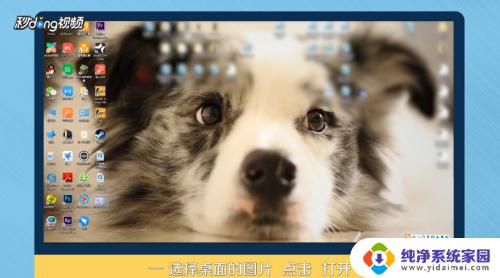 6在图片上,点击鼠标右键。
6在图片上,点击鼠标右键。 7选择“设置为桌面背景”。
7选择“设置为桌面背景”。 8总结一如下。
8总结一如下。 9总结二如下。
9总结二如下。
以上就是更改电脑桌面背景图片的全部内容,如果你遇到这种情况,可以按照小编的步骤来解决,非常简单快捷。